Word怎么截图?
溜溜自学 办公入门 2022-02-24 浏览:845
大家好,我是小溜,Word是我们日常工作中经常要用到的软件之一,今天我们来分享一下“Word怎么截图?”这篇文章,相信有很多小伙伴都会了,但是还是有不会的新手小伙伴,下面小编就来分享一下吧!
想要更深入的了解“Word”可以点击免费试听溜溜自学网课程>>
工具/软件
电脑型号:联想(Lenovo)天逸510S; 系统版本:Windows7; 软件版本:Word2010
方法/步骤
第1步
首先打开桌面的word软件。

第2步
然后在Word主页里面点击插入。
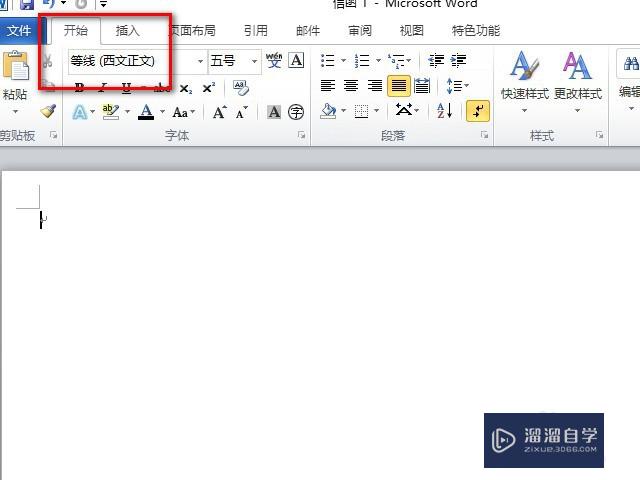
第3步
在插入里面点击屏幕截图。
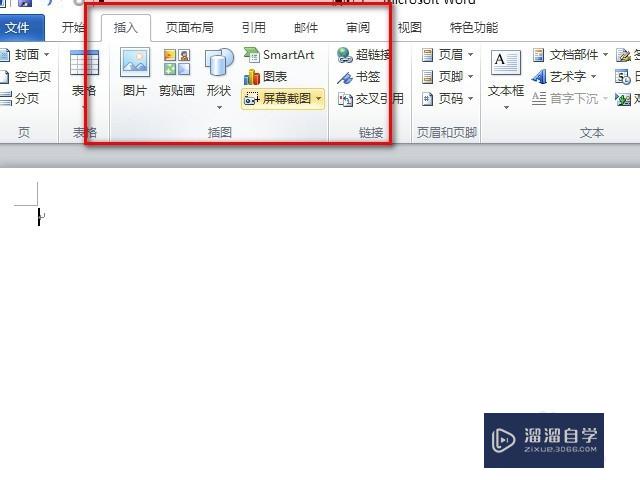
第4步
点击屏幕截图以后再点击屏幕剪辑。

第5步
然后会回到电脑桌面剪辑一张图片。

第6步
剪辑图片以后,可以在word里面进行编辑图片。
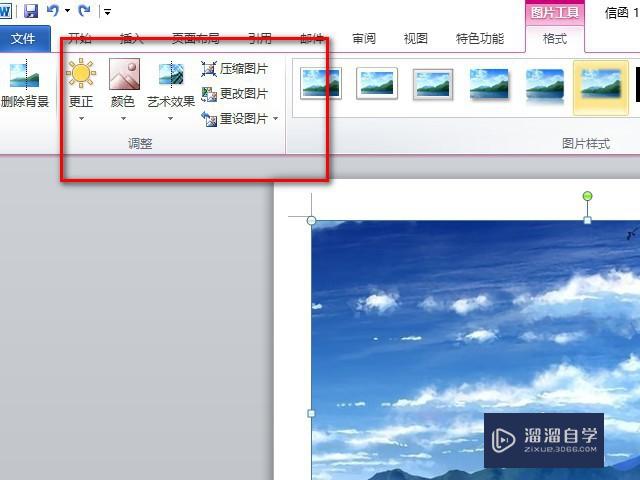
第7步
总结:1.打开word软件。2.然后点击插入里面剪辑图片。3.在屏幕截图里面再点击屏幕剪辑。4.剪辑完成了以后就可以进行编辑了。
温馨提示
以上就是关于“Word怎么截图?”全部内容了,小编已经全部分享给大家了,还不会的小伙伴们可要用心学习哦!虽然刚开始接触Word软件的时候会遇到很多不懂以及棘手的问题,但只要沉下心来先把基础打好,后续的学习过程就会顺利很多了。想要熟练的掌握现在赶紧打开自己的电脑进行实操吧!最后,希望以上的操作步骤对大家有所帮助。
相关文章
距结束 06 天 04 : 17 : 27
距结束 01 天 16 : 17 : 27
首页








